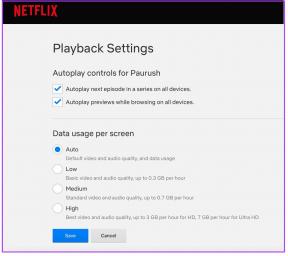विंडोज 10 के लिए 6 बेस्ट फ्री फोटो कोलाज सॉफ्टवेयर
अनेक वस्तुओं का संग्रह / / November 29, 2021
हम बहुत सारी तस्वीरें कैप्चर करें इन दिनों, स्मार्टफोन के लिए सभी धन्यवाद। अगर हम उन सभी को सोशल मीडिया पर प्रकाशित करें, तो निश्चित रूप से ऐसा लगेगा कि हम अपने दोस्तों को स्पैम कर रहे हैं। इससे बचने के लिए, एक से अधिक चित्रों को एक बड़ी छवि में संयोजित किया जा सकता है। यह मुख्य छवि जिसमें अन्य छोटी छवियां होती हैं, कोलाज के रूप में जाना जाता है।

तो कोई विंडोज 10 डिवाइस पर कोलाज कैसे बना सकता है? क्या इसके लिए किसी विशेष ज्ञान या विशेष उपकरण की आवश्यकता है?
ज़रुरी नहीं। जबकि कुछ समर्पित ऐप हैं, अन्य इस सुविधा को अपने फोटो एडिटिंग सॉफ्टवेयर में शामिल करते हैं। आपको बस चुनिंदा तस्वीरों की जरूरत है और सॉफ्टवेयर एक फोटो कोलाज पेश करेगा।
हमने विंडोज 10 के लिए 6 फ्री कोलाज मेकर ऐप्स चुने हैं। इन्हें दो वर्गों में विभाजित किया गया है - वॉटरमार्क के बिना और वॉटरमार्क के साथ। क्यों? क्योंकि वॉटरमार्क कष्टप्रद हैं, हाँ, लेकिन तब यह आपकी सबसे बड़ी चिंता का विषय नहीं हो सकता है और आप शायद एक ऐसी सुविधा की तलाश कर रहे हैं जो केवल वॉटरमार्क जोड़ने वाले उपकरण के पास हो। इसलिए हमने दोनों प्रकार को शामिल करने का निर्णय लिया।
आइए उनकी जांच करें।
बिना वॉटरमार्क के विंडोज 10 के लिए कोलाज मेकर ऐप्स
यहां 4 अद्भुत उपकरण दिए गए हैं जो किसी कोलाज में कोई वॉटरमार्क नहीं जोड़ते हैं।
1. फोटोस्केप एक्स
मैं एक फोटोस्केप प्रशंसक हूं. सॉफ्टवेयर का उपयोग करना इतना आसान है और यह फोटो कोलाज बनाने की क्षमता सहित सभी फोटो संपादन कार्य करता है। यह दो प्रकार के कोलाज प्रदान करता है - मैनुअल और स्वचालित। आप शीर्ष पर दोनों के लिए एक समर्पित अनुभाग देखेंगे। पहला कोलाज नाम से जाता है जबकि दूसरे को कंबाइन कहा जाता है।

कोलाज मोड में आप एक फ्रेम में अधिकतम 11 फोटो संलग्न कर सकते हैं। राइट साइडबार में आपको कई तरह के फ्रेम मौजूद होंगे। अपनी पसंद का फ्रेम चुनें और तस्वीरें जोड़ना शुरू करें। दिलचस्प बात यह है कि अगर आप फ्रेम बदलते हैं, तो तस्वीरें अपने आप एडजस्ट हो जाती हैं। इसके अलावा, आप अलग-अलग चित्रों की सीमा का उपयोग करके फ्रेम आकार को भी अनुकूलित कर सकते हैं।
कुछ फ्रेम प्रो संस्करण तक सीमित हैं लेकिन आपको मुफ्त संस्करण में भी एक अच्छा संग्रह मिलता है।
आप पूर्ण छवि आकार को अनुकूलित कर सकते हैं, कोलाज की रिक्ति, मार्जिन और गोलाई को समायोजित कर सकते हैं। पृष्ठभूमि में एक ठोस रंग का उपयोग करने के अलावा, आपके पास पैटर्न और ग्रेडिएंट हो सकते हैं। जब व्यक्तिगत चित्रों की बात आती है, तो आप कर सकते हैं फ़िल्टर लागू करें, उन्हें घुमाएँ और फ़्लिप करें, ज़ूम इन करें और अन्य बुनियादी संपादन करें।

कंबाइन मोड में, आपको केवल चित्रों का चयन करना होगा और सब कुछ सॉफ्टवेयर द्वारा किया जाएगा। यह चित्रों के संरेखण के लिए तीन मोड प्रदान करता है: लंबवत, क्षैतिज और टाइल। आप छवि आकार, कॉलम, मार्जिन, रिक्ति को अनुकूलित कर सकते हैं और 'इसमें फिट' सेटिंग बदल सकते हैं।

एक बार कोलाज बन जाने के बाद, आप इसे और संशोधित करने के लिए PhotoScape X के संपादन टूल का उपयोग कर सकते हैं। आप स्टिकर, टेक्स्ट, डूडल और बहुत कुछ जोड़ सकते हैं।
पेशेवरों:
- प्रयोग करने में आसान
- दोनों मैनुअल और स्वचालित कोलाज मोड
- विज्ञापन नहीं
दोष:
- दूसरों की तुलना में बड़ा आकार
- सीमित संख्या में फ़ोटो जोड़े जा सकते हैं
आकार: 356एमबी
फोटोस्केप एक्स डाउनलोड करें
2. फोटोपैड
2 एमबी से कम आकार के साथ, फोटोपैड अन्य फोटो संपादन कार्यों के साथ कोलाज बनाने की तकनीक को बंडल करता है। Collage विकल्प पर क्लिक करने से एक अलग विंडो खुलती है जिसमें सभी Collage-संबंधित फ़ंक्शन होते हैं। आप ग्रिड के अनुसार मैन्युअल रूप से छवियां जोड़ सकते हैं या असीमित चित्र जोड़ने के लिए ऑटो ग्रिड सुविधा चुन सकते हैं। हां, मैंने 50+ चित्रों के साथ प्रयास किया और इसने बिना किसी देरी के एक कोलाज बनाया।

संपादन के संदर्भ में, भले ही आप ओरिएंटेशन और कोलाज आकार चुन सकते हैं, आप कस्टम आकार सेट नहीं कर सकते। पृष्ठभूमि को एक ठोस रंग, कस्टम छवि, या उपलब्ध पृष्ठभूमि पर सेट किया जा सकता है।
आप चित्रों और कोने के बीच की दूरी को संशोधित कर सकते हैं। जो चीज मुझे अच्छी लगी वह यह है कि आप ड्रैग एंड ड्रॉप मेथड से इमेज को स्वैप कर सकते हैं।

जब कमियों की बात आती है, तो आप अलग-अलग तस्वीरों में स्टिकर या फिल्टर नहीं जोड़ सकते। हालाँकि, आप उपकरण की प्रदान की गई सुविधाओं जैसे प्रभाव, फ़िल्टर, टेक्स्ट, और बहुत कुछ के साथ अंतिम छवि को संशोधित कर सकते हैं।
पेशेवरों:
- छोटा आकार
- बड़ी संख्या में छवियों के साथ स्वचालित कोलाज
- कई अनुकूलन उपलब्ध
दोष:
- कोई स्टिकर नहीं
- अलग-अलग चित्रों के लिए कम विकल्प जैसे प्रभाव और फ़िल्टर
आकार: 2एमबी
फोटोपैड डाउनलोड करें
गाइडिंग टेक पर भी
3. फोटोटैस्टिक कोलाज
जैसा कि नाम से पता चलता है, Phototastic Collage केवल कोलाज से संबंधित है। ऐप इन-ऐप खरीदारी के साथ मुफ़्त है। मुफ़्त संस्करण में, आप एक कोलाज में अधिकतम 4 फ़ोटो जोड़ सकते हैं। आपको कई टेम्पलेट मिलते हैं। यह डिजाइनर टेम्पलेट भी प्रदान करता है।

जब कोलाज संपादित करने की बात आती है, तो आप कर सकते हैं पृष्ठभूमि बदलें, रिक्ति समायोजित करें, छाया जोड़ें, कभी भी डिज़ाइन बदलें, फ़ोटो बदलें, और बहुत कुछ। आप टेक्स्ट और स्टिकर भी जोड़ सकते हैं। सौभाग्य से, अलग-अलग चित्रों के लिए प्रभाव उपलब्ध हैं और उन्हें भी क्रॉप करने की क्षमता है।

पेशेवरों:
- बहुत सारे अनुकूलन
- डिजाइनर टेम्पलेट्स
- उपभोक्ता - अनुकूल इंटरफ़ेस
दोष:
- ऐप में विज्ञापन
- कम तस्वीरें जोड़ी जा सकती हैं
आकार: 59एमबी
फोटोटैस्टिक कोलाज डाउनलोड करें
4. फ़ोटोर
एक अद्भुत फोटो संपादक के साथ, Fotor आपको तीन प्रकार के कोलाज बनाने देता है - ग्रिड, फ्रीस्टाइल और फोटो सिलाई। आप इस टूल में अधिकतम 9 इमेज जोड़ सकते हैं।

ऐप आपको बॉर्डर को सॉलिड कलर से बैकग्राउंड में बदलने की सुविधा देता है। जबकि अगर आप टेम्प्लेट बदलते हैं तो तस्वीरें अपने आप आकार बदल जाती हैं, लेकिन यह कुछ चीजों को याद करता है। उदाहरण के लिए, आप बॉर्डर या छवि आकार को संशोधित नहीं कर सकते। यह व्यक्तिगत चित्रों के लिए बढ़िया विकल्प भी प्रदान नहीं करता है।

पेशेवरों:
- सुंदर फोटो संपादक
- शुरुआती के लिए सर्वश्रेष्ठ
दोष:
- अनुकूलन की कमी
आकार: 30एमबी
फोटो डाउनलोड करें
गाइडिंग टेक पर भी
वॉटरमार्क के साथ विंडोज 10 के लिए कोलाज मेकर ऐप्स
निम्नलिखित ऐप्स शानदार कोलाज बनाते हैं लेकिन वे वॉटरमार्क भी जोड़ते हैं।
5. फ़ोटो संग्रह
Pic Collage एक पूर्ण रूप से कोलाज मेकर ऐप है। आप तीन प्रकार के कोलाज बना सकते हैं: ग्रिड, टेम्पलेट और फ्रीस्टाइल। जबकि ग्रिड और फ्रीस्टाइल स्पष्ट हैं, टेम्पलेट मोड थीम के अनुसार विभिन्न प्रकार की पृष्ठभूमि प्रदान करता है। उदाहरण के लिए, जन्मदिन, क्रिसमस, मजेदार और अन्य समारोह।


दिलचस्प बात यह है कि आप अधिकतम 30 छवियों के साथ कोलाज बना सकते हैं। आप प्रभाव जोड़ सकते हैं, छवि को क्लिप कर सकते हैं, डुप्लिकेट कर सकते हैं और एक व्यक्तिगत छवि की पृष्ठभूमि बदल सकते हैं। इसके अलावा, आप इस टूल में टेक्स्ट, स्टिकर्स, डूडल जोड़ सकते हैं और यहां तक कि वेब सर्च से इमेज भी प्राप्त कर सकते हैं।


अफसोस की बात है कि ऐप में कुछ कमियां हैं। सबसे पहले, यह मुफ्त संस्करण में एक वॉटरमार्क जोड़ता है और दूसरी बात, आप छवि के आकार को अनुकूलित नहीं कर सकते। अधिकतम छवि आकार जो उत्पन्न किया जा सकता है वह 1280*900 है।

पेशेवरों:
- अधिकतम 30 छवियों वाला कोलाज
- स्वचालित निर्माण
- पहले बनाए गए कोलाज संपादित किए जा सकते हैं
दोष:
- वाटर-मार्क
- छोटी छवि का आकार
तस्वीर कोलाज डाउनलोड करें
6. कोलाज मेकर - फोटो ग्रिड और असेंबल
यह भी एक डेडिकेटेड कोलाज टूल है। आप ग्रिड और फ्रीस्टाइल कोलाज फॉर्म बना सकते हैं। 10 छवियों को जोड़ने की क्षमता के साथ, इस ऐप का इंटरफ़ेस बाकी की तुलना में थोड़ा अलग और बेहतर है। आप कई तस्वीरें जोड़ सकते हैं, जो नीचे की पट्टी में दिखाई दे रही हैं। उन पर क्लिक करना उन्हें कोलाज से जोड़ता या हटाता है।

मुझे जो पसंद है वह यह है कि यह शीर्ष खंड में सभी टेम्पलेट्स का पूर्वावलोकन दिखाता है। आपको उन्हें एक-एक करके चुनने की ज़रूरत नहीं है। इससे यह पहचानना आसान हो जाता है कि कोलाज कैसा दिखेगा। यदि आप चयनित टेम्पलेट को पसंद नहीं करते हैं, तो आप इसे कभी भी बदल सकते हैं। छवियां स्वचालित रूप से संरेखित होंगी। ऐप आपको पृष्ठभूमि, टेक्स्ट, स्टिकर, परिवर्तन मार्जिन और व्यक्तिगत छवि आकार जोड़ने देता है।

अलग-अलग चित्रों के लिए, आपको विभिन्न नियंत्रण मिलते हैं जैसे फ़िल्टर, उपरिशायी, और अन्य संवर्द्धन। आप तस्वीर को इस हद तक ज़ूम इन और आउट भी कर सकते हैं कि बैकग्राउंड सफेद हो जाए। यह बड़ी तस्वीरों के काम आता है जहां ज़ूम इन करके इमेज क्रॉप हो जाती है।

हां, ऐप में कुछ कमियां हैं। सबसे पहले, यह वॉटरमार्क जोड़ता है और दूसरा, यह विज्ञापन दिखाता है। भले ही विज्ञापन इस तरह परेशान न करें, वॉटरमार्क निराश करता है। इसके अलावा, आप कोलाज का आकार नहीं चुन सकते।
पेशेवरों:
- सभी ग्रिड का पूर्वावलोकन
- ज़ूम आउट उपलब्ध
दोष:
- वाटर-मार्क
- कस्टम कोलाज आकार सेट नहीं कर सकता
- कोई टेम्पलेट नहीं
आकार: 78MB
कोलाज मेकर डाउनलोड करें
गाइडिंग टेक पर भी
सिलाई इट
कोलाज न केवल उपयोगी होते हैं बल्कि अच्छे भी लगते हैं। यह सब आपकी रचनात्मकता पर निर्भर करता है और आप कोलाज बनाने के लिए उपलब्ध ग्रिड और टेम्प्लेट का उपयोग कैसे करते हैं। आप इन ऐप्स द्वारा प्रदान किए गए स्टिकर और टेक्स्ट के साथ उन्हें और बढ़ा सकते हैं। और अगर उपरोक्त सूची ने आपको संतुष्ट नहीं किया, तो आप भी कोशिश कर सकते हैं फोटो कला और यह CollageIt ऐप.
अगला: क्या आप Microsoft Word का बहुत अधिक उपयोग करते हैं? अपने पीसी पर छवियों को संपादित करने का तरीका जानें। हां तुम कर सकते हैं वो करें। नीचे जांचें।